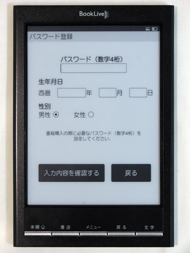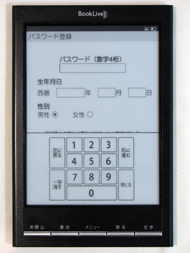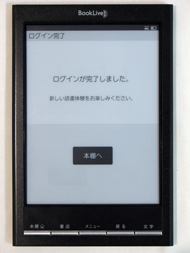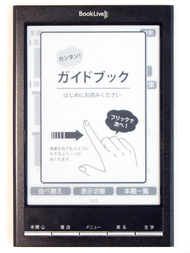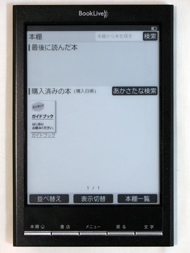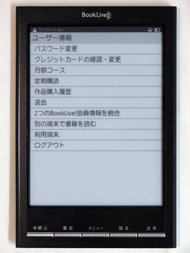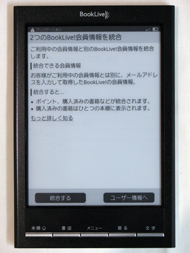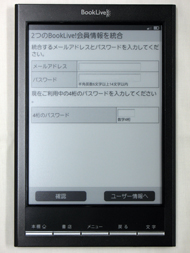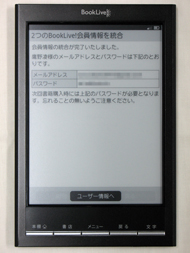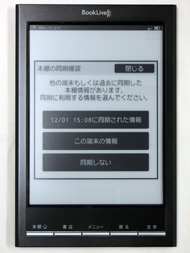BookLive!の電子書籍リーダー「BookLive! Reader Lideo」をいち早く使ってみた(1/2 ページ)
BookLive!が12月10日から発売した電子書籍リーダー「BookLive! Reader Lideo」。通信費不要のWiMAXを搭載した同端末の実力は?
電子書店「BookLive!」の専用端末「BookLive! Reader Lideo(リディオ。以下、本稿ではLideo)」が本日発売された。これまでBookLive!はWindows PC、Android、iOS、Windows Phone向けの無料アプリによるマルチデバイス展開を行なっていたが、そこへ自社の電子書籍専用端末を追加投入した形となる。米AmazonのKindle、ソニーReader、Koboといった電子書店が、最初はまず専用端末の販売からスタートし、後から他デバイス向けのアプリ提供を行ってるのとは対照的だ。
BookLive!については「これでもう迷わない、電子書店完全ガイド――BookLive!」で詳細に解説している。このレビューを書いてから3カ月が経ち、タイトル数が約6000、点数は約1万5000増えていることを補足しておこう。本稿ではLideoの使用感に絞って実機レポートをお届けしたい。
開封の儀
前面下部には[本棚][書店][メニュー][戻る][文字]という物理ボタンが配置されている。電子書籍端末は「Kindle Paperwhite」や「kobo glo」のように、物理ボタンを廃して極力タッチ操作にするのがトレンドになっていることを考えると、これは対照的だ。設計思想の違いを感じる。
ソニーの「PRS-T2」のように最新モデルでも物理ボタンを残しているものもあるが、LideoとPRS-T2で異なるのは、読書時に操作する頻度が最も高いページ送りは画面をタッチしてなぞる操作(スワイプ)で行う点だ(PRS-T2ではページ送りを物理ボタン/タッチ操作の両方でサポートしている)。つまりLideoでは、「利用頻度はそれほど高くないが重要な機能」を、物理ボタンへ割り振った形になっている。物理ボタンは画面から離れた位置に配置されており、片手で持ったまま押すのは難しい。ただ、ページ送りはスワイプで行うので、読書に集中するときは片手だけで充分操作ができる。PRS-T2はページ送りを物理ボタンにも割り振っているため、左手で持つと親指の位置に[ページ送りボタン]がくるような配置になっている。この辺りも設計思想の違いで、好みの分かれるところでもあるだろう。
また、裏面は特に加工などはされていないが、滑りやすいということもなく、きっちりホールドできる。
他社の端末とスペックを比較してみた
他社の電子ペーパー端末と比較をすると、16階調グレースケール電子ペーパーディスプレイ、6インチのディスプレイサイズ、光学式クリアタッチパネルと共通点も多い。しかし、直近で発売されたKindle Paperwhiteとkobo gloには内蔵フロントライトが搭載されているが、Lideoには非搭載だ。解像度も若干低い。表示周りに関しては数カ月前に発売されたKobo TouchやPRS-T2とスペック的には近い。ただ、LideoはWiMAXを内蔵しているという点を考慮すると、比較対象は3Gモデルの「PRS-G1」や「Kindle Paperwhite 3G」とすべきだろう。これらの端末のスペックを比較したものが以下の表だ。
| 端末 | BookLive! Reader Lideo | Kindle Paperwhite 3G | PRS-G1 | PRS-T2 | kobo glo |
|---|---|---|---|---|---|
| 幅 | 110ミリ | 117ミリ | 110ミリ | 110ミリ | 114ミリ |
| 奥行き | 165ミリ | 169ミリ | 173.3ミリ | 173ミリ | 157ミリ |
| 厚さ | 9.4ミリ | 9.1ミリ | 10.1ミリ | 9.1ミリ | 10ミリ |
| 重さ | 170グラム | 222グラム | 185グラム | 164グラム | 185グラム |
| 解像度 | 600x800 | 758x1024 | 600x800 | 600x800 | 758x1024 |
| ライト | なし | 内蔵型LEDライト | なし | なし | 内蔵型LEDライト |
| 内蔵メモリー | 4Gバイト | 2Gバイト | 2Gバイト | 2Gバイト | 2Gバイト |
| 使用可能領域 | 3Gバイト | 1.25Gバイト | 1.4Gバイト | 1.3Gバイト | 1Gバイト |
| 外部記憶装置 | なし | なし | microSD/SDHC(最大32Gバイト) | microSD/SDHC(最大32Gバイト) | microSD/SDHC(最大32Gバイト) |
| 通信方式 | WiMAX、IEEE 802.11b/g/n | 3G、IEEE 802.11b/g/n | 3G、IEEE 802.11b/g/n | IEEE 802.11b/g/n | IEEE 802.11b/g/n |
| 通信料金 | 不要(ストア利用のみ) | 不要(ストア利用のみ) | 最大2年間無料・以降年額1050円(ストア利用のみ)/月額580円(利用制限なし) | なし | なし |
| バッテリー持続時間(メーカー公称) | 最長1カ月(Wi-Fiオフで1日30分) | 最長2カ月(明るさ設定10、Wi-Fiオフで1日30分) | 最長3週間 | 最長2カ月(Wi-Fiオフで1日30分) | 最長1カ月(ライトオン、Wi-Fiオフで1日30ページ) |
| 対応ファイル形式(電子書籍) | EPUB、.book、XMDF | AZW3、TXT、PDF、MOBI、PRC | .mnh、XMDF、.book、EPUB、PDF、TXT | EPUB、PDF、RFT、TXT、HTML、MOBI | |
| 対応ファイル形式(画像) | - | JPEG、GIF、PNG、BMP | JPEG、GIF、PNG、BMP | JPEG、GIF、PNG、BMP、TIFF、CBZ、CBR | |
| 日本語書籍数(楽譜除く) | 約9万5000点 | 約7万6000点 | 約7万4700点 | 約6万点 | |
| 販売価格 | 8480円 | 1万2980円 | 1万800円 | 9980円 | 7980円 |
フロントライト内蔵型端末と並べると、明るい場所ではさほど違いはないが、少し暗い場所だと顕著な違いがある。ベッドへ寝転がって本を読むような使い方をする場合に、別途照明が要らないというのはフロントライト内蔵型端末の大きなアドバンテージだ。その代わり、Kindle Paperwhite 3GはLideoより4500円高い。10冊くらい余分に本が買えてしまうくらいの価格差があるのもまた事実だ。また、kobo gloの方がLideoより500円安いが、こちらはWi-Fi以外の通信方式を持たない。通信料不要で使え、3Gより高速なWiMAXを内蔵しているのがLideoの最大の特徴だ。
本体のサイズはKindle Paperwhiteとほぼ同じだが、Kindle Paperwhite 3Gと比較して52グラム軽い。実際手にとってみると、かなり違いを感じる。この中で最軽量のPRS-T2にはわずかに及ばないが、WiMAXを搭載してこの軽さを実現しているのはLideoの魅力の1つだ。
なお、microSDなどの外部記憶装置を持っていないのと、BookLive!で配信されているフォーマット以外は非対応なので、いわゆる「自炊」用の端末には不向きだ。ブラウザ機能もないため、完全にBookLive!専用の端末として捉えた方がいいだろう。ただ、上記表では、各電子書店の日本語書籍数(無料のもの含む)も併せて明記したが、BookLive!が頭一つ抜けていることも見逃せない。
セットアップ
Lideoの初期設定は非常に簡単だ。必要なのは数字4桁のパスワードと性別・生年月日の入力のみ。なぜ性別・生年月日を入力する必要があるのか不思議に思う方もおられるだろうが、これはパスワードを忘れた場合の本人確認に使用するためだ。あらかじめ会員登録をしておく必要はないし、通信設定すら必要ない。Wi-Fiの設定は慣れている人にはどうということもないものだが、電子機器を苦手とする人には大きなハードルだ。それが不要というのは、非常にありがたいことだろう。
別の端末と購買情報を同期するには、BookLive!への本会員登録が必要になる。最初から既存のBookLive!アカウントを用いてログインすることもできるし、後から統合もできる。なお、従来は1つのアカウントに最大3台まで端末登録できたが、Lideoの発売に合わせて最大5台に拡張された。
Copyright © ITmedia, Inc. All Rights Reserved.

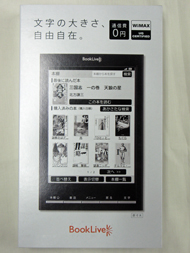



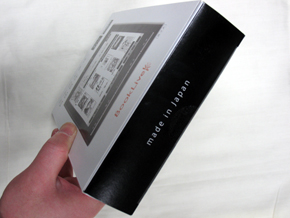
 同梱品一覧
同梱品一覧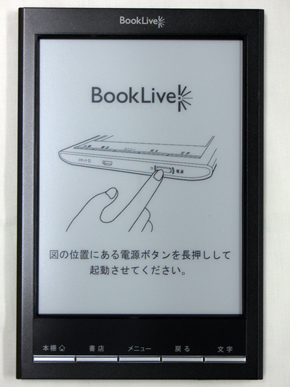





 左からkobo glo、PRS-T2、Lideo、Kindle Paperwhite(ディスプレイの下部を合わせている)
左からkobo glo、PRS-T2、Lideo、Kindle Paperwhite(ディスプレイの下部を合わせている)


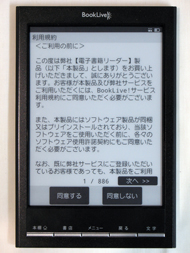
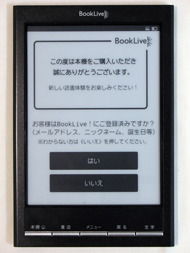
![[いいえ]をタップすると新規登録](https://image.itmedia.co.jp/ebook/articles/1212/10/tnfig013.jpg)